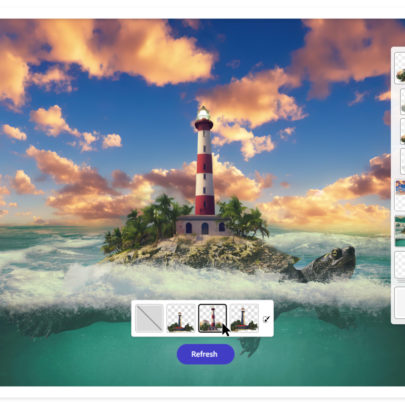Ursprünglich konnte nur mit Spiegelreflex- oder spiegellosen Kameras das Raw-Format eingestellt werden. Mittlerweile sind auch Smartphones in der Lage, die unvergleichlichen Farben, Details und den Dynamikumfang von Raw-Dateien zu erfassen und zu bearbeiten. Die Nachfrage nach Softwares, die dieses Format ohne Qualitätsverlust bearbeiten können, steigt rasant.
Es benötigt eine fortschrittliche Software um die komplexe Verarbeitung und das Rendering dieser Raw-Formate in einem Programm zu gewährleisten. Daher sind die Programme in der Vergangenheit auch nicht kostenlos gewesen. Da das Raw-Format immer mehr zum Standard wird, werden auch die Programme zur Bearbeitung weiterentwickelt und können nun teilweise auch kostenlos zur Verfügung gestellt werden.
Bestes kostenloses Raw-Fotobearbeitungsprogramm insgesamt: GIMP
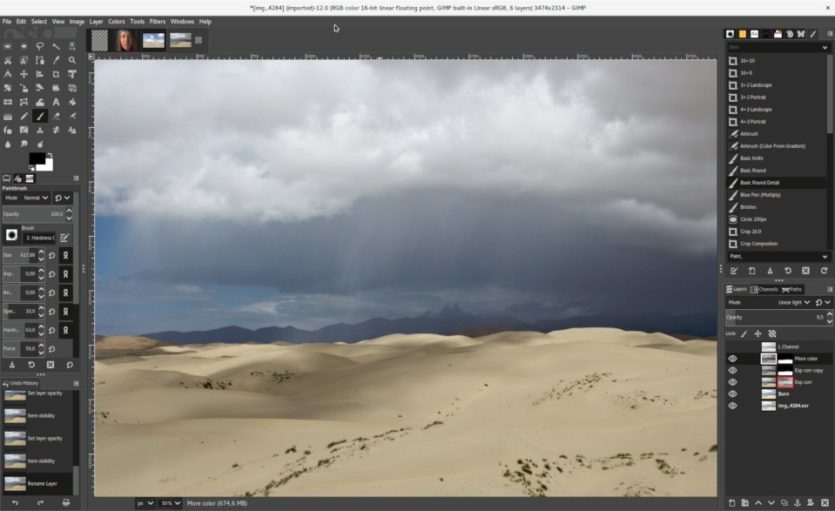
GIMP (GNU Image Manipulation Software) gehört zu einem der leistungsstärksten Fotobearbeitungsprogramm auf dem Markt. Das Programm überzeugt als Open-Source-Programm mit viele Funktionen, die Adobe Photoshop ähneln. Mit dem Herunterladen erhält der Nutzer eine aktive Gemeinschaft, welche Tutorials bereitstellen, Plug-ins installieren und die Fuktionalität stetig erweitern.
GIMP benötigt – wie Photoshop übrigens auch – einen zusätzlichen Raw-Konverter um dieses Format öffnen zu können. Bei Photoshop ist der Prozess so nahtlos, dass dieser kaum auffällt. Es gibt zahlreiche kostenlose Raw-Konverter, die mit GIMP komplatibel sind. Einer der am weitesten verbreiteten ist UFRaw: ein GIMP-Plug-in, das je nachdem, wo Sie es herunterladen, bereits mit GIMP installiert ist.
Kostenlose Lightroom Alternative: darktable

Darktable ähnelt dem Adobe-Programm Lightroom sehr und ist zusätzlich wie GIMP ein Open-Source-Programm. Durch regelmäßig neue Funktionen steigt die Attraktivität dieses Programmes.
Die Einstellung von Kontrast, Helligkeit und Sättigung ist ein Kinderspiel, das mit einfachen Schiebereglern gesteuert wird. Dasselbe gilt für das Erzielen perfekter Schatten und Lichter, das Ändern der abgestuften Dichte Ihres Bildes oder das Hinzufügen von Körnung. Hinter diesen einfachen Bedienelementen verbirgt sich jedoch eine Fülle von robusten Werkzeugen für fortgeschrittene Benutzer.
RawTherapee: Die beste Wahl für ein PC mit geringer Rechenleistung
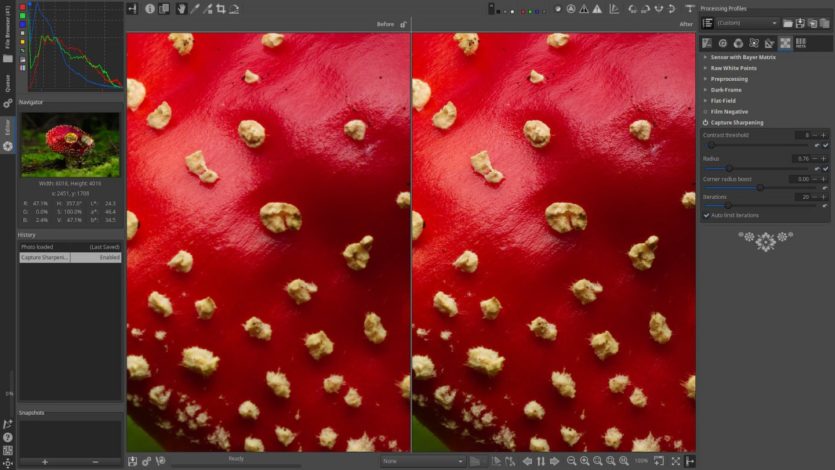
RawTherapee ist ein plattformübergreifendes Open-Source-Fotobearbeitungsprogramm, das eine nicht-destruktive 32-Bit-Engine bietet und leistungsstarke Algorithmen einsetzt, um die bestmögliche Bildqualität zu entwickeln. Das Programm wurde speziell für einen reibungslosen Betrieb auf schwächeren PCs mit geringerer Rechenleistung entwickelt.
RawTherapee besitzt einen Bearbeitungseditor, mit einigen Funktionen, die Nutzer vermutlich aus Photoshop bereits kennen. Doch am besten funktioniert dieses Programm als Bearbeitungswerkzeug in Verbindung mit einer anderen Bearbeitungsanwendung. Das Highlight dieses Programmes sind die beeindruckenden Farbkorrekturmöglichkeiten und die schnelle Katalogisierung.
Bestes kostenloses browserbasiertes Raw-Fotobearbeitungsprogramm: Photopea
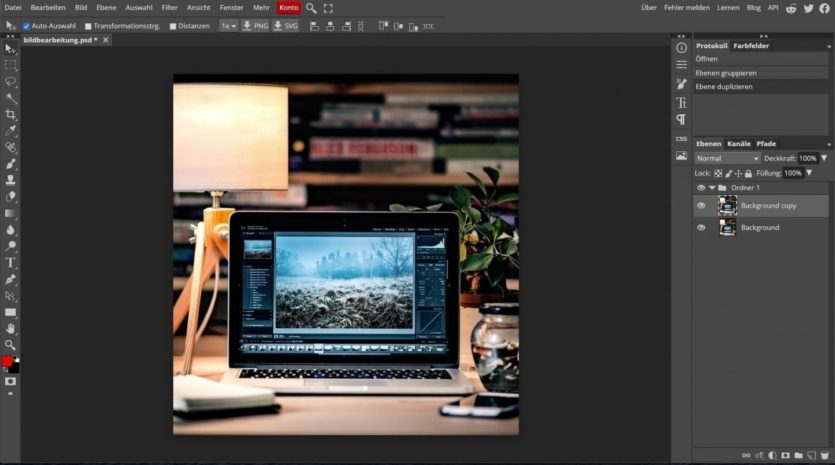
Photopea erfordert keinen Download und beansprucht somit auch nicht die PC Speicherkapazität des Nutzers. Die Bilder können bequem über den Webbrowser bearbeitet werden, auch von unterwegs.
Die Raw-Bearbeitung ist bei diesem Programm noch begrenzt. Grundlegende Anpassungen, wie Belichtung, Farbton und Kontraste sind ohne Eischränkung möglich. Das unabhänig voneinander Bearbeiten von Schwarz- oder Weißtönen ist zum Beispiel nicht möglich.
Im Großen und Ganzen errinert dieses Programm von den Funktionen und dem Overlay her stark an Adobe Photoshop. Doch besonders die neuen Entwicklungen, wie die KI-gesteuerten Werkzeuge fehlen bei Photopea. Für grundlegende Bearbeitungen ist Photopea dennoch eine gute Wahl.
Quelle: PetaPixel

Die Hamburgerin unterstützt seit Ende 2021 die Redaktion als Content Managerin. Mit ihrem Background als Tierfotografin bringt sie frischen Wind in die Redaktion.
Beitrage Teilen